ANSYS磁场分析
ANSYS电机磁场分析
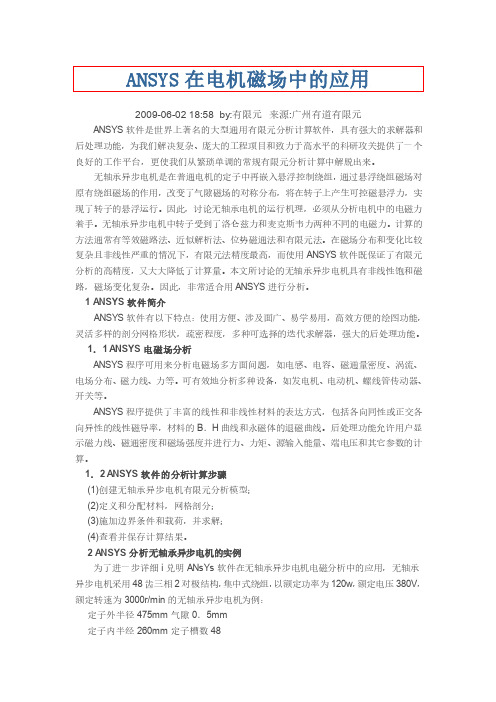
2009-06-02 18:58 by:有限元来源:广州有道有限元ANSYS软件是世界上著名的大型通用有限元分析计算软件,具有强大的求解器和后处理功能,为我们解决复杂、庞大的工程项目和致力于高水平的科研攻关提供了一个良好的工作平台,更使我们从繁琐单调的常规有限元分析计算中解脱出来。
无轴承异步电机是在普通电机的定子中再嵌入悬浮控制绕组,通过悬浮绕组磁场对原有绕组磁场的作用,改变了气隙磁场的对称分布,将在转子上产生可控磁悬浮力,实现了转子的悬浮运行。
因此,讨论无轴承电机的运行机理,必须从分析电机中的电磁力着手。
无轴承异步电机中转子受到了洛仑兹力和麦克斯韦力两种不同的电磁力。
计算的方法通常有等效磁路法、近似解析法、位势磁通法和有限元法。
在磁场分布和变化比较复杂且非线性严重的情况下,有限元法精度最高,而使用ANSYS软件既保证了有限元分析的高精度,又大大降低了计算量。
本文所讨论的无轴承异步电机具有非线性饱和磁路,磁场变化复杂。
因此,非常适合用ANSYS进行分析。
1 A NSYS软件简介ANSYS软件有以下特点:使用方便、涉及面广、易学易用,高效方便的绘图功能,灵活多样的剖分网格形状,疏密程度,多种可选择的迭代求解器,强大的后处理功能。
1.1 A NSYS电磁场分析ANSYS程序可用来分析电磁场多方面问题,如电感、电容、磁通量密度、涡流、电场分布、磁力线、力等。
可有效地分析多种设备,如发电机、电动机、螺线管传动器、开关等。
ANSYS程序提供了丰富的线性和非线性材料的表达方式,包括各向同性或正交各向异性的线性磁导率,材料的B.H曲线和永磁体的退磁曲线。
后处理功能允许用户显示磁力线、磁通密度和磁场强度并进行力、力矩、源输入能量、端电压和其它参数的计算。
1.2 A NSYS软件的分析计算步骤(1)创建无轴承异步电机有限元分析模型;(2)定义和分配材料,网格剖分;(3)施加边界条件和载荷,并求解;(4)查看并保存计算结果。
ANSYS电磁场分析报告指南设计
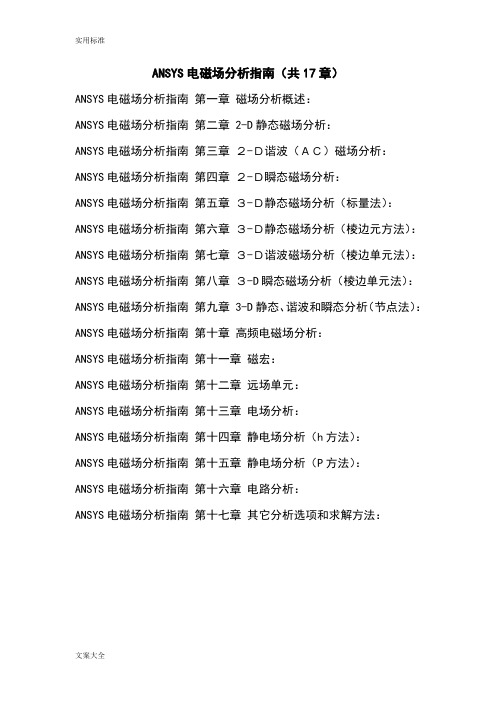
ANSYS电磁场分析指南(共17章)ANSYS电磁场分析指南第一章磁场分析概述:ANSYS电磁场分析指南第二章 2-D静态磁场分析:ANSYS电磁场分析指南第三章2-D谐波(AC)磁场分析:ANSYS电磁场分析指南第四章2-D瞬态磁场分析:ANSYS电磁场分析指南第五章3-D静态磁场分析(标量法):ANSYS电磁场分析指南第六章3-D静态磁场分析(棱边元方法):ANSYS电磁场分析指南第七章3-D谐波磁场分析(棱边单元法):ANSYS电磁场分析指南第八章3-D瞬态磁场分析(棱边单元法):ANSYS电磁场分析指南第九章 3-D静态、谐波和瞬态分析(节点法):ANSYS电磁场分析指南第十章高频电磁场分析:ANSYS电磁场分析指南第十一章磁宏:ANSYS电磁场分析指南第十二章远场单元:ANSYS电磁场分析指南第十三章电场分析:ANSYS电磁场分析指南第十四章静电场分析(h方法):ANSYS电磁场分析指南第十五章静电场分析(P方法):ANSYS电磁场分析指南第十六章电路分析:ANSYS电磁场分析指南第十七章其它分析选项和求解方法:第一章磁场分析概述1.1磁场分析对象利用ANSYS/Emag或ANSYS/Multiphysics模块中的电磁场分析功能,ANSYS可分析计算下列的设备中的电磁场,如:·电力发电机·磁带及磁盘驱动器·变压器·波导·螺线管传动器·谐振腔·电动机·连接器·磁成像系统·天线辐射·图像显示设备传感器·滤波器·回旋加速器在一般电磁场分析中关心的典型的物理量为:·磁通密度·能量损耗·磁场强度·磁漏·磁力及磁矩· S-参数·阻抗·品质因子Q·电感·回波损耗·涡流·本征频率存在电流、永磁体和外加场都会激励起需要分析的磁场。
ANSYS永磁铁磁场分析

模拟永磁体的实例Br 与Hc, ur=Br/(u0*Hc)赋值时磁导率赋ur,矫顽力赋Hc!********************************************! 说明:该例子演示一个永磁体的磁场(使用了infin9单元)!********************************************/TITLE, alextest, Test for Permanent Magnet*go,:start:start !利用这个可以让ansys有选择性的读取输入文件!JPGPRF,500,100,1 ! MACRO TO SET PREFS FOR JPEG PLOTS/PREP7emunit,mks !定义电磁单位为国际标准单位,即μ0=4 Pi e-7 henries/meter!********************************************! 定义单元类型*!********************************************ET,53,PLANE53 ! Define PLANE 53 as element typeET,9,INFIN9 !无限外界(注意:系统原点一定不能在infin9类型的节点上)!********************************************! 定义材料*!********************************************MP,MURX,1,1 !Define material properties (permeability) !定义空气(磁导率=1)HC=895000 ! Coercive force!表示矫顽力有的地方为895000TB,BH,2,,30TBPT,, 130.000000 , 0.100000000TBPT,, 170.000000 , 0.200000000TBPT,, 197.000000 , 0.300000000TBPT,, 218.000000 , 0.400000000TBPT,, 250.000000 , 0.500000000TBPT,, 290.000000 , 0.600000000TBPT,, 338.000000 , 0.700000000TBPT,, 400.000000 , 0.800000000TBPT,, 472.000000 , 0.900000000TBPT,, 570.000000 , 1.00000000TBPT,, 682.000000 , 1.10000000TBPT,, 810.000000 , 1.20000000TBPT,, 975.000000 , 1.30000000TBPT,, 1600.00000 , 1.40000000TBPT,, 2520.00000 , 1.50000000TBPT,, 3520.00000 , 1.60000000TBPT,, 4760.00000 , 1.70000000TBPT,, 8300.00000 , 1.80000000TBPT,, 12000.0000 , 1.90000000TBPT,, 17000.0000 , 2.00000000TBPT,, 23000.0000 , 2.10000000TBPT,, 32000.0000 , 2.20000000TBPT,, 42500.0000 , 2.30000000TBPT,, 44500.0000 , 2.32000000TBPT,, 48200.0000 , 2.35000000TBPT,, 52200.0000 , 2.37000000TBPLOT,BH,2,,,/IMAGE,SAVE,BH2,JPEG !将材料2的B-H曲线存储成bh2.jpg mp,mgxx,2,0 !对于永磁铁,必须定义mgxx(或mgyy)mp,mgyy,2,hc!********************************************!* 建立模型*!********************************************/PNUM,AREA,1 !定义显示模式wall=20hall=10w1=4h1=2!x1=(wall-w1)/2!x2=x1+w1!y1=(hall-h1)/2!y2=y1+h1!rectng,0,wall,0,hall!rectng,x1,x2,y1,y2rectng,-wall/2,wall/2,-hall/2,hall/2rectng,-w1/2,w1/2,-h1/2,h1/2aovlap,allnumcmp,area !将生成的面重新编号aplot!/eof !配合前面的:start使用!********************************************!建立材料属性!********************************************asel,s,area,,1 !选择中间的磁铁aatt,2asel,s,area,,2 !选择周围的空气aatt,1!********************************************!建立单元类型,并划分网格!********************************************asel,alltype,53lsel,s,line,,1,4 !选择所有的无限外边界type,9 !设定为infin9单元lesize,all,,,30 !划分为30等份lmesh,all !开始划分lsel,s,line,,5,8lesize,all,,,20 !将磁铁边界的每条边分成20等份asel,allamesh,all!********************************************!建立载荷!********************************************ESEL,ALLNSEL,EXTD,ALL,AZ,0!********************************************!求解!******************************************** ALLSEL,ALLMAGSOLV!********************************************!后处理!********************************************FINISH/POST1PLF2D,27,0,10,1 !显示磁力线/IMAGE,SAVE,mf,JPEG !将磁力线保存成jpg文件说明:1)如果输入文件写成:mp,mgxx,2,hcmp,mgyy,2,0那么,得到的磁力线为:(也就是磁极在x轴上。
ANSYS有限元案例分析之磁场分布仿真案例

ANSYS有限元案例分析-两平行圆环电产生磁场分布仿真
二,前处理
•3 创建模型
2)生成四分之一圆,圆心(0,0)半径20: Main Menu:Preprocessor>Modeling>Create
>Areas>Circle>Partial Annulus。Rad-1 输入20 ;Theta-2输入90;点击OK。
中选择Axisymmetric;同理选择type2做如上操作。
ANSYS有限元案例分析-两平行圆环电产生磁场分布仿真
一,前处理
• 2定义材料特性
1)相对磁导率 Main Menu: Preprocessor > Material Props >Relative Permeability>Constant
ANSYS有限元案例分析之磁场 分布仿真-两平行圆环电产生
ANSYS有限元案例分析-两平行圆环电产生磁场分布仿真
一,前处理前的操作
•1 文件路径,工作名称和工作标题的设定。
1)文件路径:Utility Menu:File>Change Directory 2)工作名称:Utility Menu:File>Change Jobname 3)工作标题:Utility Menu:File>Change Title
ANSYS有限元案例分析-两平行圆环电产生磁场分布仿真
四,求解
• 7 往路径上映射变量的数值: Main Menu>General Postproc>Path Operation>Map onto Path。左边一栏选择Flux&gradient,右边选择 MagFluxDens BSUM,点击OK。
ANSYS磁场分析

• 选择 OK
2.1-19
力边界条件标志需要单元部件,即一组具有 “名称”的单元
把衔铁定义为一个单元组件
– 选择衔铁平面
Utility>select>entities
用此选项在图形窗 口中选择平面
再次选择用APPLY
• 选择 OK
2.1-32
2.1-8
定义材料 • P定义re空p气ro为c1e号s材s料o(rM>UMRXa=te1)rial Props>Isotropic
• 选择OK
• 选择 Apply (自动循环地定义下一个材料号)
2.1-9
定义衔铁为2号材料
• 选择OK
• 选择 Apply (自动循环地选择下一个材料号)
2.1-10
• 选择 OK
2.1-22
• 加力边界条件标志 Preprocessor>Loads>Apply>-Magnetic-Flag>Comp Force
• 选择OK
• 施加两个标志,用两个不同的方法来计算力 – Maxwell’s 应力张量 – 虚功
即使只有一种选项,也要 鼠标选取
2.1-23
以毫米单位生成的模型,最好把模型尺寸变 换为国际单位制(变换系数 =.001)
• 选择 Apply
2.1-12
建立空气面
• 选择 OK 衔铁
到了这步,建立了全部 平面,但它们还没有连 接起来.
线圈
2.1-13
用Overlap迫使全部平面连接在一起
Preprocessor>Operate> Overlap>Areas
ANSYS电磁场分析指南-第六章3-D静态磁场分析(棱边单元方法)

第六章3-D静态磁场分析(棱边单元方法)6.1何时使用棱边元方法在理论上,当存在非均匀介质时,用基于节点的连续矢量位A来进行有限元计算会产生不精确的解,这种理论上的缺陷可通过使用棱边元方法予以消除。
这种方法不但适用于静态分析,还适用于谐波和瞬态磁场分析。
在大多数实际3-D分析中,推荐使用这种方法。
在棱边元方法中,电流源是整个网格的一个部分,虽然建模比较困难,但对导体的形状没有控制,更少约束。
另外也正因为对电流源也要划分网格,所以可以计算焦耳热和洛伦兹力。
用棱边元方法分析的典型使用情况有:·电机·变压器·感应加热·螺线管电磁铁·强场磁体·非破坏性试验·磁搅动·电解装置·粒子加速器·医疗和地球物理仪器《ANSYS理论手册》不同章节中讨论了棱边单元的公式。
这些章节包括棱边分析方法的概述、矩阵列式的讨论、棱边方法型函数的信息。
对于ANSYS的SOLID117棱边单元,自由度是矢量位A沿单元边切向分量的积分。
物理解释为:沿闭合环路对边自由度(通量)求和,得到通过封闭环路的磁通量。
正的通量值表示单元边矢量是由较低节点号指向较高节点号(由单元边连接)。
磁通量方向由封闭环路的方向根据右手法则来判定。
在ANSYS中,AZ表示边通量自由度,它在MKS单位制中的单位是韦伯(Volt·Secs),SOLID117是20节点六面体单元,它的12个边节点(每条边的中间节点)上持有边通量自由度AZ。
单元边矢量是由较低节点号指向较高节点号。
在动态问题中,8个角节点上持有时间积分电势自由度VOLT。
ANSYS程序可用棱边元方法分析3-D静态、谐波和瞬态磁场问题。
(实体模型与其它分析类型一样,只是边界条件不同),具体参见第7章,第8章。
6.2单元边方法中用到的单元表 1三维实体单元6.3物理模型区域的特性与设置对于包括空气、铁、永磁体、源电流的静态磁场分析模型,可以通过设置不同区域不同材料特性来完成。
基于ANSYS的开关磁阻电动机磁场有限元分析

M a nei ed Anay i fSwic e l t n e M o o s d n ANS g tc Fil l ss o t h d Reuc a c t r Ba e o YS
摘
要: 基于有限元分析软件 A S S 采用全场域二维磁场有 限元分析 方法 , NY , 对开关 磁阻 电动机 的磁 场分布 、
静态 特性 等进行 了计算 。这些工作 为分析开关磁 阻电动机 的工作 原理及开关磁 阻电动机 的进一步开 发和应用 , 建 立开关磁 阻电动机 合理的非线性模 型提供 了理 论基 础和可靠 依据。
方程 , 确定求解 区域和有限元求解的边界条件 , 作如 :
下假 设 ¨ : j
() 1 忽略 电 机 端 部 磁 场 效 应 , 场 沿 轴 向 均 匀 磁
分布, 矢量磁位A和电流密度.只有轴向分量A 和 ; ,
., , 故磁 感应 强度 只有 B 和 B 分量 ( ; 以下将 A 简写
定 子 极 数 8 铁 心长 度 / 10 定 子 极 弧/ 。 2 mm 8 () 1
手
j i
的
转子极数
6
每相绕组匝数 16 转子极 弧/ 。 2 3 () 4
式中: 为材料 的磁导率 ;。f 分别为定子外 圆周 税 f,2
A _ 0
r l b et e r u d t n frte ra o a l sa l h n fn ni e d lS M d te fr e x li t n a d a piain ei l h o y f n ai o h e n e e t i me to o l a mo e R a h t r e poti p l t . a o o s b b s nr n uh ao n c o Ke r s f i lme t n l ss s i h d r lc a c tr sai h rc e si ; NS y wo d : n t e e n ay i ; w t e eu t n e moo ;t t c aa t r t A YS i e a c c i c
ANSYS电磁场分析指南

ANSYS电磁场分析指南(共17章)ANSYS电磁场分析指南第一章磁场分析概述:ANSYS电磁场分析指南第二章2-D静态磁场分析:ANSYS电磁场分析指南第三章2-D谐波(AC)磁场分析:ANSYS电磁场分析指南第四章2-D瞬态磁场分析:ANSYS电磁场分析指南第五章3-D静态磁场分析(标量法):ANSYS电磁场分析指南第六章3-D静态磁场分析(棱边元方法):ANSYS电磁场分析指南第七章3-D谐波磁场分析(棱边单元法):ANSYS电磁场分析指南第八章3-D瞬态磁场分析(棱边单元法):ANSYS电磁场分析指南第九章3-D静态、谐波和瞬态分析(节点法):ANSYS电磁场分析指南第十章高频电磁场分析:ANSYS电磁场分析指南第十一章磁宏:ANSYS电磁场分析指南第十二章远场单元:ANSYS电磁场分析指南第十三章电场分析:ANSYS电磁场分析指南第十四章静电场分析(h方法):ANSYS电磁场分析指南第十五章静电场分析(P方法):ANSYS电磁场分析指南第十六章电路分析:ANSYS电磁场分析指南第十七章其它分析选项和求解方法:第一章磁场分析概述1.1磁场分析对象利用ANSYS/Emag或ANSYS/Multiphysics模块中的电磁场分析功能,ANSYS可分析计算下列的设备中的电磁场,如:·电力发电机·磁带及磁盘驱动器·变压器·波导·螺线管传动器·谐振腔·电动机·连接器·磁成像系统·天线辐射·图像显示设备传感器·滤波器·回旋加速器在一般电磁场分析中关心的典型的物理量为:·磁通密度·能量损耗·磁场强度·磁漏·磁力及磁矩·S-参数·阻抗·品质因子Q·电感·回波损耗·涡流·本征频率存在电流、永磁体和外加场都会激励起需要分析的磁场。
ANSYS电磁场分析指南第四章2D瞬态磁场分析
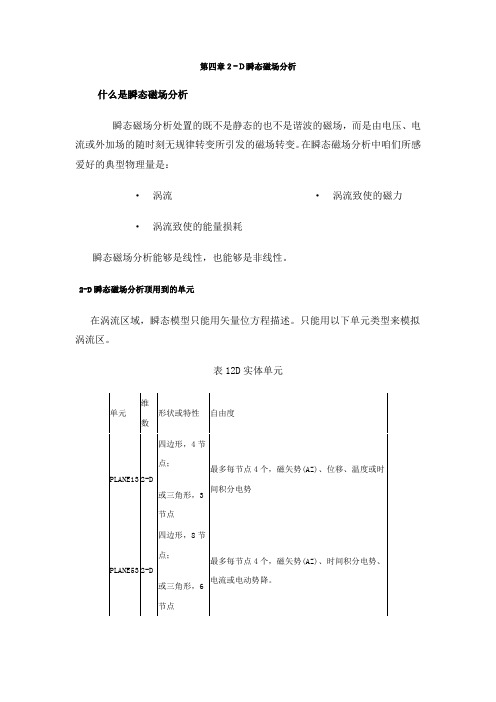
第四章2-D瞬态磁场分析什么是瞬态磁场分析瞬态磁场分析处置的既不是静态的也不是谐波的磁场,而是由电压、电流或外加场的随时刻无规律转变所引发的磁场转变。
在瞬态磁场分析中咱们所感爱好的典型物理量是:·涡流·涡流致使的磁力·涡流致使的能量损耗瞬态磁场分析能够是线性,也能够是非线性。
2-D瞬态磁场分析顶用到的单元在涡流区域,瞬态模型只能用矢量位方程描述。
只能用以下单元类型来模拟涡流区。
表12D实体单元表2通用电路单元创建2D瞬态磁场分析的物理环境犹如ANSYS其他类型分析一样,瞬态磁分析要成立物理环境、建模、给模型区域赋属性、划分网格、加边界条件和载荷、求解、然后检察结果。
2D瞬态磁分析的大多数步骤都相同或相似于2D静态磁场分析步骤。
本章讨论2D瞬态磁场分析中需要特殊处置的部份。
关于2D瞬态磁场分析中如何设置GUI参考框、单元选项(KEYOPTs)、实常数、单位制与2D静态磁场分析相同,第2章已经作了详细描述。
当概念材料性质时,一样也采纳与第2章中一样的方式。
成立模型,划分网格,指定属性《ANSYS建模与分网指南》详细介绍了建模进程。
成立了模型后,对每一个模型区要指定属性,即指定在第一步中概念好的单元类型、单元选项、材料特性、实常数、单元坐标系等。
利用AATT或VATT命令或其等效途径来指定属性。
详见第2章静态磁场分析部份。
施加边界条件和励磁载荷在瞬态磁分析中,可将边界条件和载荷施加到实体模型上(关键点、线和面),也能够施加到有限元模型上(节点和单元)。
加载方式与第2章静态分析类似。
也能够用命令加载和施加边界条件,对2D 瞬态分析还能够用加载步选项。
本手册第16章对这些载荷步选择有详细描述。
依照概念,瞬态分析中的边界条件和载荷是时刻的函数,实际分析计算时,要将“载荷-时刻”曲线分解成适合的载荷步,“载荷-时刻”曲线的每一个"拐点"确实是一个载荷步。
在每一个载荷步中,不仅要概念载荷或边界条件的值,而且还要概念它们所对应的时刻值和一些载荷步选项(如阶跃转变载荷或斜坡转变载荷、自动时刻步长等),重复将这些载荷数据写到载荷步文件中,直到所有的载荷步终止。
ANSYS电磁场分析指南第七章3-D谐波磁场分析棱边单元法
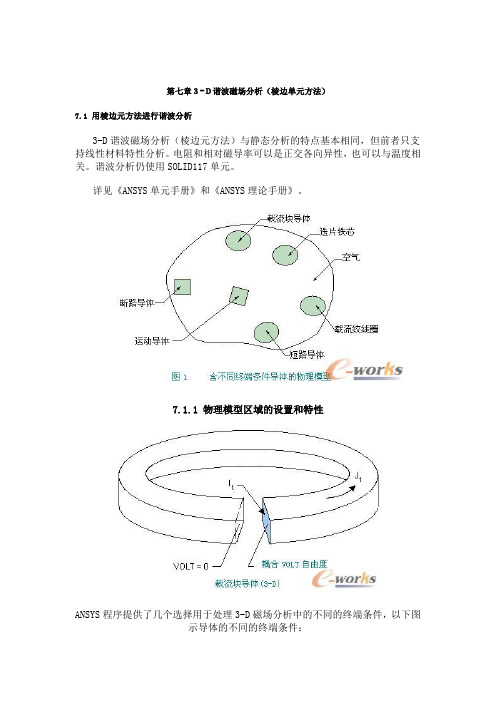
第七章3-D谐波磁场分析(棱边单元方法)7.1 用棱边元方法进行谐波分析3-D谐波磁场分析(棱边元方法)与静态分析的特点基本相同,但前者只支持线性材料特性分析。
电阻和相对磁导率可以是正交各向异性,也可以与温度相关。
谐波分析仍使用SOLID117单元。
详见《ANSYS单元手册》和《ANSYS理论手册》。
7.1.1 物理模型区域的设置和特性ANSYS程序提供了几个选择用于处理3-D磁场分析中的不同的终端条件,以下图示导体的不同的终端条件:载流块导体DOFs: AZ, VOLT材料特性:m r(MURX), r(RSVX)特殊特性:耦合VOLT自由度,给单个节点加总电流(F,,amps)。
注:带有净电流的短路条件,净电流不受环境影响。
开路导体DOFs: AZ, VOLT材料特性:m r(MURX), r(RSVX)注:对对称性结构,令一面的VOLT=0,再耦合另一面的节点。
对3-D结构,令一个节点的VOLT=0。
载流绞线圈DOFs: AX, AY, AZ材料特性:m R(MURX)7.1.2 速度效应在交流(AC)激励下,运动导体的某些特殊情况是可以求解电磁场的。
速度效应在静态、谐波和瞬态分析中都有效。
第2章“二维静态磁场分析”中讨论了运动导体分析的应用情况和限制条件。
对于3D问题,设置单元KEYOPT选项和实常数的过程相似于2D谐波分析。
在谐波分析中,所加速度为常数,不作正弦变化(线圈或场激励为正弦变化),且垂直于运动方向的运动体截面应保持常数。
通过设置单元的KEYOPT(2)=1来激活速度效应,带运动导体的3D谐波分析同样需要运动导体区域具有时间积分电势自由度(VOLT),这通过设置单元的KEYOPT(1)=1(AZ和VOLT自由度)来实现。
运动导体分析中能设置的实常数如下表所示:可用谐波分析来仿真静场激励下的运动导体,为了表示静场,需将谐波的频率设置得很低,通常,谐波频率小于0.0001HZ就能产生准静态解,准静态解的结果是存放在实部里的。
ANSYS电磁场分析指南磁宏

ANSYS电磁场分析指南磁宏磁宏分析是ANSYS中的一种电磁场分析方法,用于模拟磁场中的行为。
它基于麦克斯韦方程组和磁性材料的本质特性,可以用来研究磁场的分布、场强和磁通量等。
以下是使用ANSYS进行磁宏分析的一般步骤:1.创建几何模型:使用ANSYS的几何建模工具创建您要分析的几何体。
您可以使用ANSYS的二维或三维建模功能,根据您的需求选择适当的几何形状。
2.设置材料属性:在进行磁宏分析之前,您需要为模型中的材料定义磁性属性。
这包括磁导率、磁饱和和磁滞等。
可以通过库中的材料属性进行选择,或者根据实际材料的特性手动输入。
如果您使用的是标准材料,可以轻松从ANSYS材料库中选择。
3.设置边界条件:确定分析的边界条件非常重要。
根据您的应用场景,您可以设置边界条件为固定零磁场、非磁性条件或具有特定磁场分布的条件。
对于二维问题,您可以设置边界上的磁通量。
这些边界条件将在后续计算中起作用。
4.生成网格:ANSYS使用有限元方法进行分析,因此需要生成适当的网格。
您可以选择不同的网格生成技术,例如自动网格细化、手动加密和剖面网格。
网格的质量对分析结果的准确性和计算时间都有重要影响。
5.定义分析类型和求解器:在ANSYS中,您可以选择不同的分析类型和求解器来求解磁场问题。
例如,您可以选择求解静态磁场、谐振频率或非线性磁场等。
根据您的需求选择适当的求解器,以获得准确的结果。
6.运行计算:在设置了适当的材料属性、边界条件和网格后,您可以运行计算。
ANSYS将使用选择的求解器进行计算,并在计算结束后生成结果。
7.分析结果:计算完成后,您可以查看和分析生成的结果。
这包括磁场分布图、场强、感应电流和磁通量等。
ANSYS提供了丰富的后处理工具,可以帮助您更好地理解分析结果。
除了这些基本步骤,在进行磁宏分析时还有一些注意事项和技巧:1.材料特性选择:选择适当的磁性材料特性对分析结果至关重要。
根据实际材料数据进行选择,并注意磁导率的非线性特性。
ANSYS磁场耦合场分析

单元类型自由度的选择
5-3
三维汇流排变形
• 在三维模拟实例中采用三维 汇流排,确定排的变形
• 汇流排模型,由于电流同方 向,位移为Z方向,朝着对称 平面
两个汇流排“角形”组件
电流方向
5-4
• 需要先前的磁场分析结果 • 如果没有汇流排的磁场分析结果,必须重新分析得到 • 输入命令angle3d,1,1,这将进行求解汇流排单元Lorentz 力的磁场分
析
5-5
• 利用磁场分析中生成的力进行结构分析,则单元类型必须转换 到结构单元类型: solid45 Preproc>element type>add/edit/delete
选择6,这是汇流排 的单元类型
• 选择 ADD
5-6
• 把单元类型6定义为三维结构单元
输入6与汇流 排相对应 • 选择 OK • 定义了结构单元类型后,结构自由度被激活。静力学分析所要求的材料性质 为弹性模量EX (N/m2) 。
因为只有一种结果, 此处为“空”就可以 读入正确结果
• 选择 OK
对于没有电路单元的磁场分析, 缺省的结果文件为file.rmg
5-9
• 力的分量如图所示,箭头长度相应于力的大小
利用PlotCtrls中 的符号和边界条件 控制项来控制力的 符号显示
5-10
• 其边界条件用来约束汇流排“角形”组件 Preproc>loads>apply>-structural-displacements>on lines
• 在“角形”组件的三个地方加结构约束条件
5-11
• 利用PlotCtrls中的缩放控制来辅助选择感兴趣区域的线段
ANSYS教程:ANSYS电磁场分析
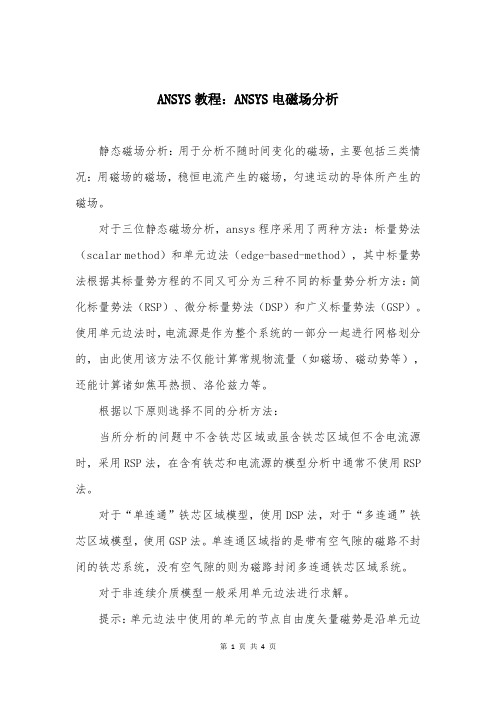
ANSYS教程:ANSYS电磁场分析静态磁场分析:用于分析不随时间变化的磁场,主要包括三类情况:用磁场的磁场,稳恒电流产生的磁场,匀速运动的导体所产生的磁场。
对于三位静态磁场分析,ansys程序采用了两种方法:标量势法(scalar method)和单元边法(edge-based-method),其中标量势法根据其标量势方程的不同又可分为三种不同的标量势分析方法:简化标量势法(RSP)、微分标量势法(DSP)和广义标量势法(GSP)。
使用单元边法时,电流源是作为整个系统的一部分一起进行网格划分的,由此使用该方法不仅能计算常规物流量(如磁场、磁动势等),还能计算诸如焦耳热损、洛伦兹力等。
根据以下原则选择不同的分析方法:当所分析的问题中不含铁芯区域或虽含铁芯区域但不含电流源时,采用RSP法,在含有铁芯和电流源的模型分析中通常不使用RSP 法。
对于“单连通”铁芯区域模型,使用DSP法,对于“多连通”铁芯区域模型,使用GSP法。
单连通区域指的是带有空气隙的磁路不封闭的铁芯系统,没有空气隙的则为磁路封闭多连通铁芯区域系统。
对于非连续介质模型一般采用单元边法进行求解。
提示:单元边法中使用的单元的节点自由度矢量磁势是沿单元边切向积分的结果,其求解精度高于标量势法的求解精度。
单元边法不仅适用于三维静态磁场分析中,也适用于三维谐性和瞬态磁场分析中。
1 电磁场分析中的默认单位制为MKS单位制,即米、安培和秒。
可以定义其他的单位制:main menu/preprocessor/material props/electromag units2 电磁场分析中大多材料的磁性能可以从ansys程序的材料库中读入,用于也可以自己定义材料性能,方法如下:2.1 定义路径main menu/preprocessor/material props/material library/library path2.2 读入材料参数main menu/preprocessor/material props/material library/import librarymain menu/preprocessor/loads/load step opts/change mat props2.3 修正材料参数main menu/preprocessor/material props/material library/export library2.4 定义材料B-H曲线main menu/preprocessor/material props/material models/electomagnetics/BH curve2.5 在模型上施加电流密度载荷main menu/preprocessor/loads/define loads/apply/magnetic/excitation/current density/on elements2.6 施加电压载荷main menu/preprocessor/loads/define loads/apply/magnetic/excitation/volt drop/on elements2.7 进行求解main menu/solution/solve/electromagnet/static analysis/opt&solv2.8 退出求解器main menu/finish谐性磁场分析:用于分析激励源按正弦或余弦规律变化的磁场问题,如变压器、感应式电机,感应加热炉等电磁装置引发的磁场均属于谐性磁场问题。
23.2.3 二维静态磁场分析与实例_ANSYS 有限元分析从入门到精通_[共4页]
![23.2.3 二维静态磁场分析与实例_ANSYS 有限元分析从入门到精通_[共4页]](https://img.taocdn.com/s3/m/5f5b7971f524ccbff021841f.png)
387ANSYS电磁场分析 第 23 章23.2.2 静态磁场分析的步骤静态磁场分析分为以下5个步骤。
(1)创建物理环境。
(2)建立模型,划分网格,对模型的不同区域赋予特性。
(3)加边界条件和载荷(激磁)。
(4)求解。
(5)后处理(查看计算结果)。
23.2.3 二维静态磁场分析与实例如图23-1所示,有2个实体圆柱铁芯,中间被空气隙分开,线圈中心点处于空气隙中心。
首先为模拟建模,然后进行模拟,最后进行后处理(包括电磁力、磁场值)。
模拟由3个区域组成。
衔铁区:导磁材料,导磁率为常数(即线性材料)。
线圈区:线圈可视为均匀材料。
空气区:自由空间(1r μ=)。
参数如下。
柱体:1000r μ= 线圈:1r μ= 匝数:2000(整个线圈)空气:1r μ=激励:线圈励磁为直流电流(2A )模型:轴对称下面分别是利用菜单操作和命令流方式进行有限元分析的方法。
1.GUI 菜单操作第一步,清除内存准备分析。
(1)清除内存。
GUI :Utility Menu>File>Clear& Start New(2)更换工作文件名。
GUI :Utility Menu>File>Change Jobname ,输入Electromagnetic Analysis 。
(3)定义标题。
GUI :Utility Menu>File>Change Title ,输入Electromagnetic Analysis by ansys 。
第二步,创建有限元模型。
(1)设置预选过滤其他应用的菜单。
GUI :Main menu>preferences ,弹出对话框,勾选Magnetic-Nodal 。
(2)定义单元类型并设置单元选项。
GUI :Preprocessor>Element type>Add/Edit/Delete ,选择单元PLANE53;选择Type1 PLANE53,单击Options 按钮,弹出对话框,从K3下拉列表框中选择Axisymmetric 。
Ansys Workbench 磁场分析教程2

Training Manual
Workb kbench-Si Simulatio on Emag
Verify
January 24, 2010 © 2010 ANSYS, Inc. All rights reserved.
ANSYS, Inc. Proprietary
Inventory #002406 1-15
Module 2
ElectroБайду номын сангаасagnetic Analysis
From “Tools”, go to “Enclosure”. Establish the settings shown in Details View, ESPECIALLY “Merge Parts?” to “Yes”!
Training Manual
January 24, 2010 © 2010 ANSYS, Inc. All rights reserved.
ANSYS, Inc. Proprietary
Inventory #002406 1-16
Module 2
Electromagnetic Analysis
Create a cylindrical coordinate system to define direction of current flow fl in i coil il Pick the coil outer cylindrical surface
Design Modeler GUI
Double Click on Geometry to bring up Design Modeler GUI
Choose “Meter”
January 24, 2010 © 2010 ANSYS, Inc. All rights reserved.
ANSYSWorkbench电磁场分析例子共39页文档
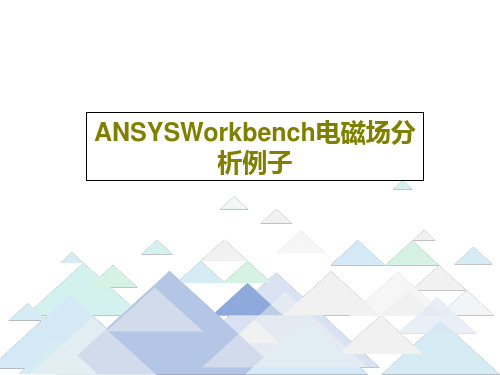
ANSYS, Inc. Proprietary
Contents
Workbench Electromagnetics
– Workbench Emag Roadmap
– Design Modeler
• Enclosure Symmetry • Winding bodies • Winding Tool
– Workbench Emag Roadmap
– Design Modeler
• Enclosure Symmetry • Winding Bodies • Winding Tool
– Simulation
© 2004 ANSYS, Inc.
ANSYS, Inc. Proprietary
Workbench Emag Roadmap
• Workbench Emag capability is mapped to & accessed via:
– ANSYS Emag (stand alone or enabled task) – ANSYS Multiphysics license keys.
© 2004 ANSYS, Inc.
ANSYSWorkbench电磁场分 析例子
ANSYS Workbench 9.0 Electromagnetics
Paul Lethbridge
© 2004 ANSYS, Inc.
ANSYS, Inc. Proprietary
Contents
Workbench Electromagnetics
© 2004 ANSYS, Inc.
ANSYS, Inc. Proprietary
Enclosure Symmetry
ANSYS三维磁场分析
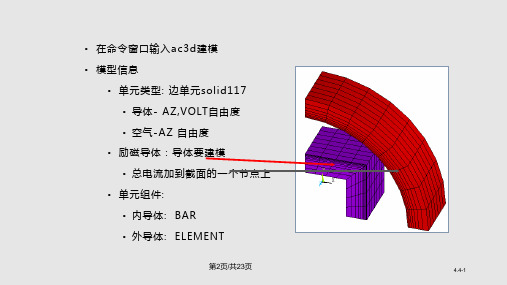
δ = (π μ σ f) -1/2 (m)
式中
μ = 磁导率 = μr μ0
=1.256E-6
σ = 电导率= 1 /ρ = 5.83E-8
f = 场频率 (Hz)=1000
δ=2.1 mm
第4页/共23页
4.4-3
• 在内导体对称平面加VOLT 约束 • 施加 VOLT约束
Solu>apply>-electric-boundary>on areas
• 在模型末端( Z 最大值位置)加通 量平行边界条件作为一个远程边 界条件
• 面上加边界条件 • 使整个模型激活 • 选择外表面 • 不选Z=0的平面
第10页/共23页
4.4-9
• 加通量平行条件 Preproc>loads>apply>magnetic-boundary>-flux par’l-on areas
δ = (π μ σ f) -1/2 (m) 式中 μ = 磁导体= μr μ0 =50*1.256E-6 σ = 电导率 = 1 / ρ ρ = 电阻率 (Ohm-m) =1E-7 f = 场频率(Hz)=1000 δ = .77 mm
第3页/共23页
BAR的边界
4.4-2
外导体的内半径
• 由于集肤效应,外导体内半径也要网 格细化
• 在命令窗口输入ac3d建模 • 模型信息
• 单元类型: 边单元solid117 • 导体- AZ,VOLT自由度 • 空气-AZ 自由度
• 励磁导体:导体要建模 • 总电流加到截面的一个节点上
• 单元组件: • 内导体: BAR • 外导体: ELEMENT
第2页/共23页
4.4-1
• 靠近杆BAR外半径处要加密网格,以 满足集肤效应的计算要求(集肤厚度 (δ)上要有两个单元)
Ansys教程电磁场分析

第5页/共19页
B
B
Quarter symmetry model of
the simple magnetizer
• 1/4模型与全模型比较 • 磁通密度分布相同 • 贮能为1/4 • 所示线圈上的Lorentz力 1/2 • 作用在极面上力为1/2
平面: +Z 电流方向出平面
铁板
轴对称: +Z 电流方向进平面
磁流密度矢 量显示
铁环
线圈
两种情况都是施 加正向电流
第12页/共19页
• 磁力线描述 • 平面: AZ等值线 • 轴对称: r AZ 等值线
平面或 轴 对称 ?
电枢
线圈
定子
第13页/共19页
平面或 轴 对称 ?
• 力、能量、电感的描述 • 平面: 单位长度 • 轴对称: 整个圆周上的值
• 沿A-A必须加约束
A
(1/2)对称模型
第3页/共19页
• 半对称模型与全模型比较: • 磁通量密度是相同的 • 线圈上Lorentz 力是相同的 • 贮能为 1/2 • 极面上力为 1/2 • 加载电流密度与全模型相同
简单导磁体的半对称模型
第4页/共19页
线圈 (象征性的)
• 沿B-B磁通量垂直边条件需满足 • B-B线上下两边如下参数是相同的 • 几何形状 • 材料性质 • B-B线上下两边励磁相同
• 轴对称 • 平面 • 点取单元选项
第10页/共19页
• 选择 OK
用于定义平面属性的参考号 用于直流模拟
几何体型 式
因为plane13 用于耦合场模拟,故该 单元可以具有应力/应变结构选项
基于Ansys的瓦形永磁体磁场分析

中图分类号:TM 303 3 文献标识码:A 文章编号:1001-6848(2007)10-0021-03基于Ansys 的瓦形永磁体磁场分析赵善彪,张天孝,问会青,樊 理(航天时代电子公司第十六研究所,西安 710100)摘 要:利用Ansys 软件仿真出了瓦形永磁体的磁场分布,并应用等效磁荷法对结果做出了理论分析和解释,最后通过实验验证了仿真的正确性。
文章给出了3个结论:磁钢的充磁方向和充磁后所能产生的磁场方向是两个不同的概念;实际使用中,应用的是永磁体磁密的某个分量而非该点的总共磁密;仿真结果可以判别磁钢充磁是否饱和。
关键词:瓦形永磁体;磁场;A nsys ;磁荷Analysis onM agnetic F ie l d of Tegular Per m anentM agnet w it h AnsysZ HAO Shan-b iao ,Z HANG T ian -x iao ,W EN H u-i qi n g ,FAN li (The 16th Research I nstitute o f C ATEC ,X i an 710100,Ch i n a)ABSTRACT :The d istri b uti o n of m agnetic field of tegu lar per m anent m agnet is si m u lated w ith Ansys soft w are and the si m u lated results w hich is proved co rrect by experi m ent at t h e end of th i s paper is ana -l y zed and expla i n ed in t h eory w ith equivalent m agnetic charge m ethod .I n this paper ,three conclusionsare g iven as fo llo w i n g .The direction ofm agnetizing is d ifferent fro m the direction ofm agnetic field gener -ated by the m agnetized m agne.t Usua ll y ,a part of B is used i n eng i n eering not B sum.The si m u lated resu lts can a lso refl e ct the saturati o n ofm agnetized m agne.tKEY W ORD S :Tegular per m anentm agne;t M agneti c fi e l d ;Ansys ;M agnetic charge收稿日期:2006-10-230 引 言应用永磁体技术首先必须清楚所用磁体的磁场分布。
- 1、下载文档前请自行甄别文档内容的完整性,平台不提供额外的编辑、内容补充、找答案等附加服务。
- 2、"仅部分预览"的文档,不可在线预览部分如存在完整性等问题,可反馈申请退款(可完整预览的文档不适用该条件!)。
- 3、如文档侵犯您的权益,请联系客服反馈,我们会尽快为您处理(人工客服工作时间:9:00-18:30)。
• 选择 OK
2.1-22
•
加力边界条件标志 Preprocessor>Loads>Apply>-Magnetic-Flag>Comp Force
• 选择OK
即使只有一种选项,也要鼠 标选取
• 施加两个标志,用两个不同的方法来计算力 – Maxwell’s 应力张量 – 虚功
2.1-23
• • •
以毫米单位生成的模型,最好把模型尺寸变换为国际单位制(变换系数 =.001) 使整个模型激活 Utility>Select>Everything 缩放平面-不用拷贝 Preproc>operate>scale>areas
• 选择 OK
2.1-24
• •
给线圈平面施加电流密度 选择线圈平面 Utility>Select>Entity
•
定义线圈为3号材料 (自由空间导磁率,MURX=1)
• 选择 OK
• 选择 OK (退出材料数据输入菜单)
2.1-11
•
建立衔铁面 Preprocessor>Create>Rectangle>By Dimensions
利用TAB 键移动输 入窗口
• 选择Apply (重复显示和输入) • 建立线圈面
X
2.1-4
•
建模 – 设置电磁学预选项(过滤器) – 对各物理区定义单元类型 – 定义材料性质 – 对每个物理区定义实体模型 • 铁芯 • 线圈 • 空气 – 给各物理区赋材料属性
– 加边界条件
2.1-5
•
设置预选过滤掉其它应用的菜单 Main menu>preferences
• 选择OK
2.1-6
• 一旦衔铁已选好,选择OK (在选取框内)
2.1-20
•
选择与已选平面相对应的单元
用“面”
衔铁单元
• 选择 OK • 图示衔铁单元 Utility>plot>elements
2.1-21
•
使单元与衔铁组件联系起来 Utility>Select>Comp/Assembly>Create Component
第二章 第1节
二维静磁学
应用: 简单直流致动器
• 问题描述 – 2个实体园柱铁芯,中间被空 气隙分开 – 线圈中心点处于空气隙中心 • 分析过程和目的 – 为模拟建模 – 进行模拟 – 后处理 • 电磁力 • 磁场值
切去一部分线圈便以看到极面间空隙
2.1-2
• •
模拟由3个区域组成 衔铁区: 导磁材料 导磁率为常数(即线 性材料)
• 选择 OK
2.1-26
•
下面窗口输入面积的参数名,用于后面电流密度输入
去掉面号(如果有的话)
这相应于几何面积总和
• 选择 OK
2.1-27
• •
把电流密度加到平面上 Preprocessor>Loads>Apply>Excitation>On Areas (因为只激活了线圈平面,可在选取框内选择Pick All)
2.1-8
•
定义材料 Preprocessor>Material Props>Isotropic
•
定义空气为1号材料(MURX = 1)
• 选择OK
• 选择 Apply (自动循环地定义下一个材料号)
2.1-9
•
定义衔铁为2号材料
• 选择OK
• 选择 Apply (自动循环地选择下一个材料号)
2.1-10
•
定义所有物理区的单元类型为 PLANE53
Preprocessor>Element type>Add/Edit/Delete
• 选择 Add
•
•
选择磁矢量和8节点53号单元
选择 OK
2.1-7
• • • • •
模拟模型的轴对称形状 选择Options(选项) Element behavior(单元行为) 选择 Axisymmetric(轴对称) 选择OK
衔铁
•
•
线圈区: 线圈可视为均匀材料.
空气区:自由空间 (μr = 1) .
线圈
2.1-3
性质 柱体: μr = 1000 线圈: μr = 1 匝数: 2000 (整个线圈) 空气: 激励 μr = 1
Y
材料号 2
衔铁 长度=35
材料号3
线圈励磁为直流电流: 2 安 培
Coil
模型 轴对称 单位 (mm)
• 选择 Apply
2.1-12
•
建立空气面
• 选择 OK
到了这步,建立了全部平 面,但它们还没有连接起 来.
衔铁 线圈
2.1-13
•
•
用Overlap迫使全部平面连接在一起 Preprocessor>Operate> Overlap>Areas 按Pick All
现在这些平面被连接了,因此当 生成单元时,各区域将共享区域 边界上节点
• 选择 OK
2.1-28
•
进行计算 Solu>-solve-electromagnet>Opt & Solve
• 选择OK
这些适用于用BH 数据来进行的分析,本题将忽略
2.1-29
• •
生成磁力线圈 Postproc>plot results>2D flux lines 选择 OK
使用缺省设置,选择OK, (在通常情 况下,可这样做)
• 选择 OK
2.1-15
• •
这些平面要求与物理区和材料联系起来 Preprocessor>-Attributes-Define>Picked Areas 选取线圈平面 (在选择对话框里)点取OK 材料号窗口输入3
• 点 OK
2.1-16
• • •
加通量平行边界条件 Preprocessor>loads>apply>-magnetic-boundary-flux-par’l 选On Lines并选取相应的线 选 OK
单元边缘围绕的一个红色输廓表示该 区域为同类材料号
2.1-30
•
计算力 Postproc>Elec&Mag Calc>Comp. Force
必须用鼠标选取
• 选择 OK
衔铁上力是在总体坐标 系下表示的,此力的方 向为使气隙缩小
2.1-31
•显示总磁通密度值 (BSUM) Postproc>Plot Results>Nodal Solution
• 选择 OK
2.1-32
• 选择OK ( 实体选择框) • 选择线圈平面 • 选择 OK (选取框内)
2.1-25
• • •
激励线圈要求电流密度,故要得到线圈截面积. Preprocessor>Operate>Calc Geometric Items>Of Areas 选择OK 要用线圈面积来计算电流密度,将线圈面积赋予参数CAREA Utility>Parameter>Get Scalar Data
•
打开绘制单元的材料属性 Utility>PlotCtrls>Numbering
• 选择 OK
2.1-19
• •
力边界条件标志需要单元部件,即一组具有 “名称”的单元 把衔铁定义为一个单元组件 – 选择衔铁平面 Utility>select>entities
用此选项在图形窗 口中选择平面
再次选择用APPLY
这种操作后,原先平面被删除, 而新的平面被重新编号
2.1-14
• • • •
这些平面要求与物理区和材料联系起来 Preprocessor>-Attributes-Define>Picked Areas 用鼠标点取衔铁平面 选择OK (在选取框内) 材料号窗口输入2
对于没有明确定义属性的 面,其属性缺省为1
“所选取的线”
注:未划分单元前,加 上这种边界条件
“所选取的线”
2.1-17
• •
生成有限元网格 利用智能尺寸选项来控制网格大小 Preprocessor>-Meshing-Size Cntrls>-smartsize-basic
• 选择OK
2.1-18•Fra bibliotekPreproc>-Meshing-Mesh>-Areas-Free> 在选取框内选择ALL 选择OK
